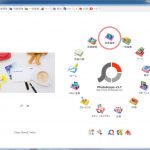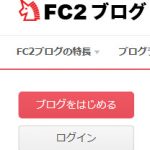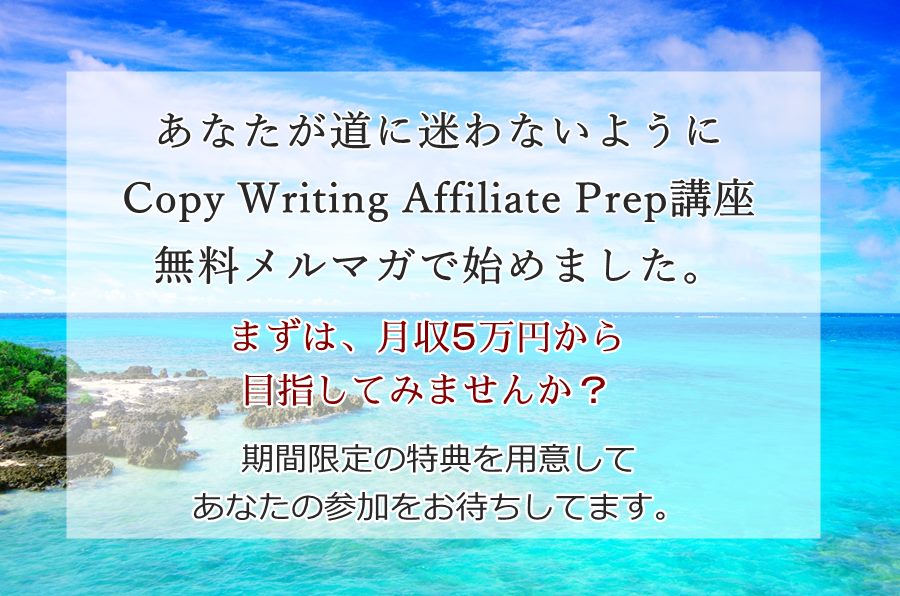★この記事を読むのに必要な時間は約 4 分44 秒です。
どうも、ブリックです。
あなたはYoutubeやニコ動からダウンロードした動画ファイルを見る時、「何のアプリ」を使っていますか?
動画ファイルを見るには「メディアプレイヤー」という動画再生ソフト(アプリ)が必要ですが、たいていは元々その端末に入っていた動画再生ソフトをそのまま使われているのではないでしょうか?
今回は、僕がかなり長きに渡って愛用している「VLC Media Player(VLCメディアプレイヤー)」の使い方についてお話していきます。
この記事のもくじ
VLCメディアプレイヤーとは?
先程も書きましたが、ダウンロードした動画をPCをやスマホで再生するにはメディアプレイヤーと呼ばれるアプリが必要です。
端末がスマホであれ、タブレットであれ、WindowsPCであれ、MACであれ、通常は最初からなんらかのメディアプレイヤーがインストールされているので、それらのメディアプレイヤーを使えば再生できます。
じゃぁ、なぜ、あえて『VLCメディアプレイヤー』を使っているのか?
理由のひとつは『VLCメディアプレイヤー』が、キーの高さを変えずに再生スピードを変えられるメディアプレイヤーだからです。
高速で再生すると、再生速度が速くなればなるほど音質も高音になってしまうメディアプレイヤーもありますが、『VLCメディアプレイヤー』ならその心配はありません。
例のヘリウムを大量に吸ったロボットチックな甲高い声にならないので、高速にしても比較的聞きやすいわけです。笑
また、変速の調整幅も広く、0.25倍速~4倍速まで調整できるので、語学学習や書き起こし、セミナーの高速視聴などにも適しています。
さらにマルチOS対応なので、ほぼ全てのPC、スマホ、タブレット(Windows,Mac,Android,ios,Linux)で使えます。
あと、とても多くの音声&動画ファイル形式に対応しているので、ほとんどの動画&音声ファイルは、VLCメディアプレイヤーひとつあればたいてい再生できます。
最初から入っているメディアプレイヤーでは再生できない動画ファイルでも、VLCメディアプレイヤーなら再生できる可能性が高いです。(できなかったらごめんなさい。稀にできないファイルもあります。)
全般的にいたってシンプルでわかりやすい造りなので、感覚的に使えるところも個人的には気に入っています。
これほど高機能なのに、「VLCメディアプレイヤー」は、今のところ完全無料です。

Windows版VLCメディアプレイヤーで『4倍速』再生中の図
上の図ではデモ用に最大の「4倍速」にしていますが、僕の場合、実用上はそこまで速くすることはめったにありません。
聞き慣れたセミナー動画なら稀に3倍速くらいにしても聞き取れますが、それ以上の倍率を使うことはほとんどないです。
VLCメディアプレイヤーのインストール方法
下記のリンクから自分の端末に合ったVLCメディアプレイヤーをダウンロードして実行するだけ、すぐ終わります。
VLCメディアプレイヤーのダウンロードはこちらをクリック(各端末に合ったものが自動的にダウンロードされます)
Androidスマホなら、playストアで「VLC」と入力して検索すれば、すぐに見つかります。
インストール後は特に設定しなくてもそのまま使えます。
VLCメディアプレイヤーの使い方 その① ローカルファイル編
※Windows7の例です。
①VLCメディアプレイヤーを実行
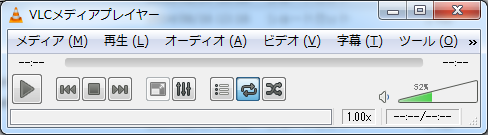
②メディア(M) > ファイルを開く(F)
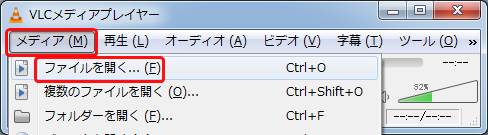
③再生したい動画ファイルを選択して、開く(O)ボタンをクリックすると・・・

④動画の再生が始まります。各ボタンの機能は、下図を参照してください。

ローカルファイルの再生方法は以上です。
次にネット上の動画を『VLCメディアプレイヤー』で見る方法を解説します。
VLCメディアプレイヤーの使い方 その② ネット上の動画編
今度は、Youtubeなどネット上にある動画をダウンロードしないで視聴する方法についてお伝えします。(wifi推奨)
・準備:Youtubeなどのネットで動画を選択し、下図のURLをコピー
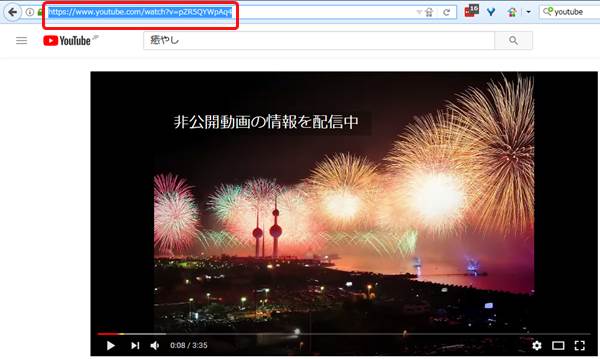
ネット上の動画のURLをコピー
①VLCメディアプレイヤーを実行
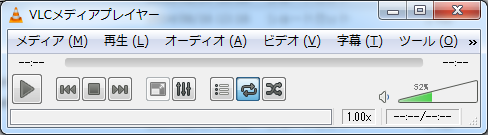
②メディア(M) >ネットワークストリームを開く(N)をクリック
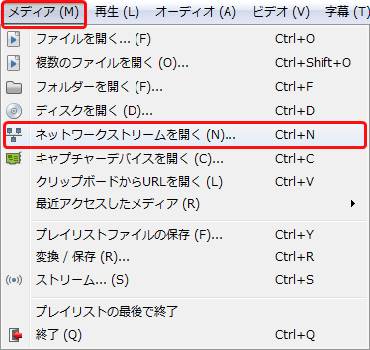
③コピーしておいた動画のURLを下図のように貼り付ける
④ネット上の動画の再生が始まります。各ボタンの機能は、その①ローカルファイル編と同じです。

以上で、その②ネット上の動画編の解説は終了です。
VLCメディアプレイヤーの使い方 その③ スマホ編
最後は、スマホ編です。タブレットも基本的には同じです。
①VLCメディアプレイヤーを実行します。
②真ん中の大きめなボタンをタップ。
③下図のようなアイコンが並んだメニューが現れます。
人間が歩いてるようなアイコンが「速度調整」のボタンです。そのボタンをタップすると・・・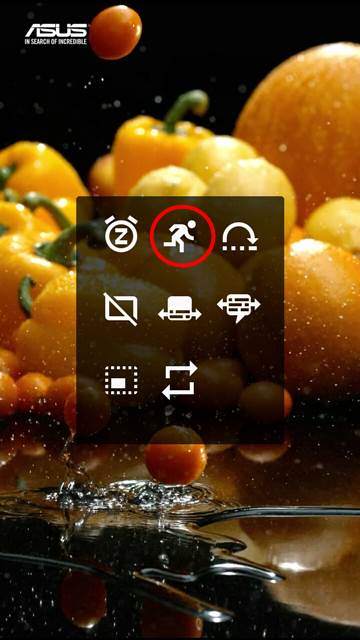
④スピード調整ができるようになります。
倍率は、スライドバー上のツマミを左右に移動して指定します。

倍率は、+(プラス)、-(マイナス)ボタンをタップしても変えられます。タップするごとに「プラス・マイナス0.5」ずつ倍率が増減します。

お疲れ様でした。
思いのほか長い記事になってしましましたが、以上で解説は終了です。
よろしければ、下記の関連記事もお読みください。
今回もお読みいただきありがとうございました。
今回の記事に関するお問い合わせは
コチラから、いつでも気軽に送ってくださいね。
またいつでもお越しください、お待ちしてますm(__)m
それでは!
ブリック
気になること、聞きたいこと等ございましたら、
こちらから気軽にお問い合わせください。
(どんな些細なことでも結構です)
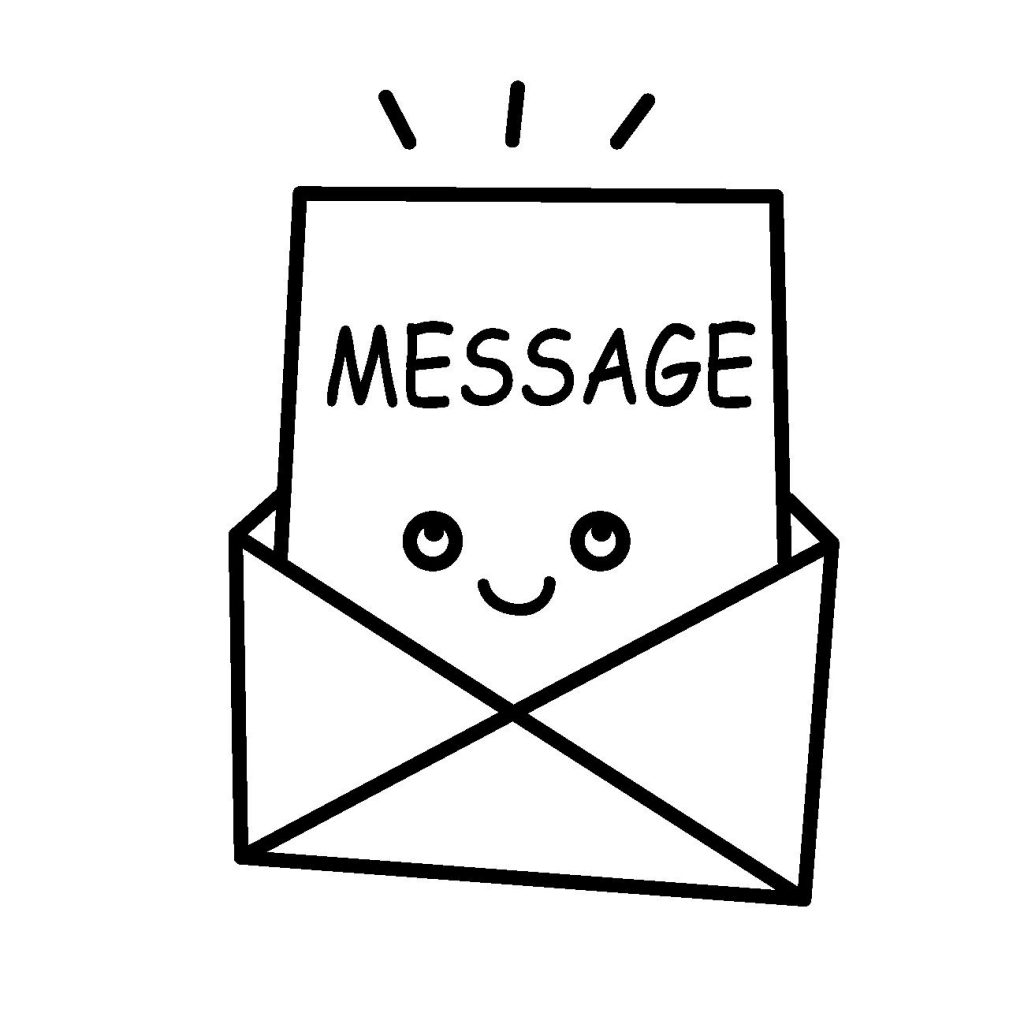
あなたのお名前(ニックネームOK)とメールアドレスは必須です。
必ず入力してください。
タイトルなんかはすっとばしていただいて構わないので、
本文に内容を入力し、送信ボタンを押してください。
※必ず48時間以内に返信いたします。
万が一返信がない場合は、遠慮なく催促してください(^O^)
お問い合わせは、こちらからどうぞ。